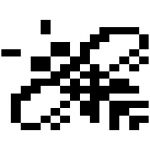Advertisement
Not a member of Pastebin yet?
Sign Up,
it unlocks many cool features!
- 1. importujesz obrazek do inkscape
- 2. bierzesz narzędzie do krzywych (B) i rysujesz czworokąt byle jaki
- 3. przechodzisz na zaznaczanie (S) i klikasz w niego
- 4. ustawiasz mu kontur grubości 2mm kolor powiedzmy czerwony i dajesz mu jakąś przezroczystość nie wiem 80%
- 5. zoom (Z) i zbliżasz się gdzieś do buta i przestawiasz tam 2 narożniki używając edycji węzłów (N)
- 6. u góry masz możliwość zmiany rodzaju węzłów chodzi Ci najczęściej o te gdzie każda strona węzła jest osobno to pierwsza z ikonek taka ostra w dół
- 7. Ustawiasz tak, żeby pasowało do obrazka i przechodzisz niżej
- 8. ctrl + rolka to zoom, ze spacją przenosisz kartkę
- 9. Czasem potrzebujesz dodatkowego węzła, więc zaznaczasz odcinek który chcesz podzielić (klikasz w linię) i ikonka z plusikiem po lewej
- 10. na grubszej linii widać lepiej gdzie są dziwne zagniecenia
- Proste jak but w takim przypadku, przy czym oczywiście można dokładniej można wyprowadzać linie bez zagnieceń zmieniając trochę rodzaj węzłów ale generalnie spoko.
- A co dalej, żeby zrobić z tego model 3D to nie wiem :D
Advertisement
Add Comment
Please, Sign In to add comment
Advertisement